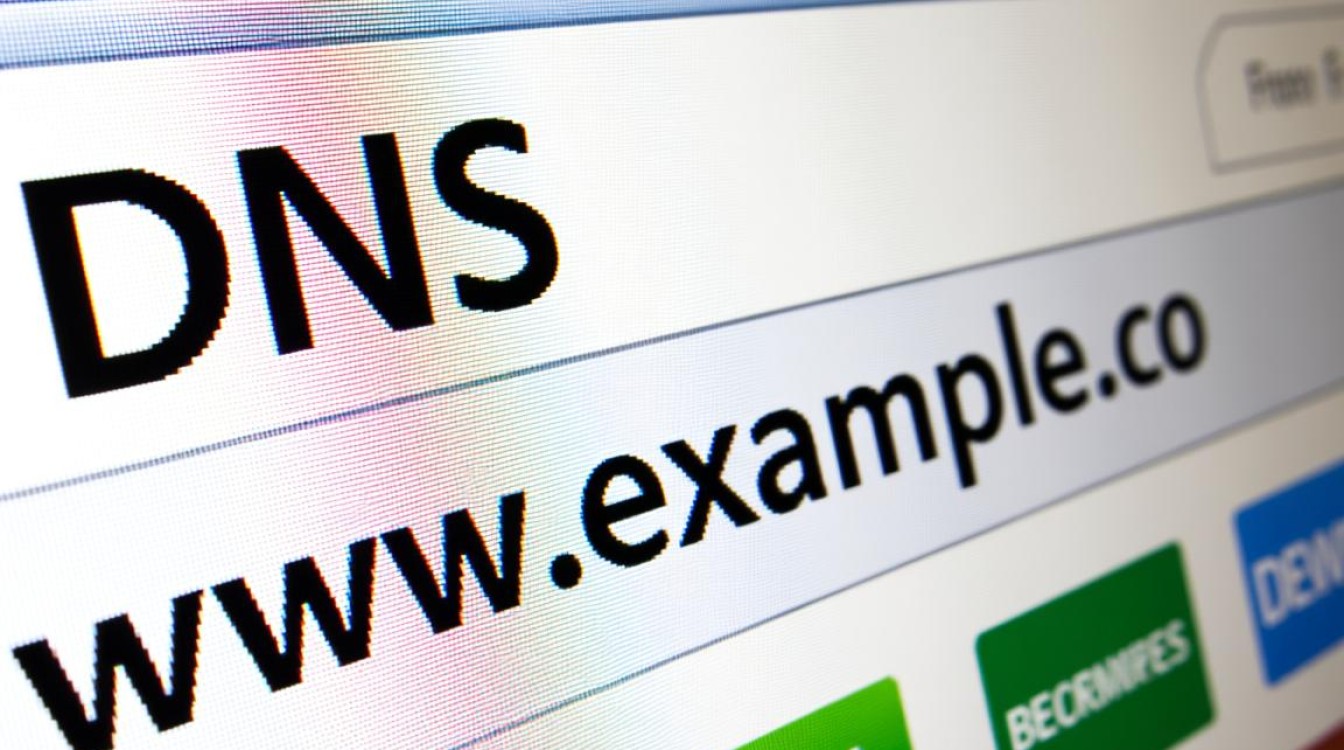在互联网访问过程中,DNS(域名系统)扮演着“网络翻译官”的角色,它将人类易于记忆的域名(如www.example.com)转换为机器可识别的IP地址,DNS服务器的选择直接影响着网络访问的速度、稳定性与安全性,配置正确的首选DNS和备选DNS能够有效优化上网体验,避免因DNS解析失败导致的网页打不开、应用连接超时等问题,本文将详细介绍可用的首选DNS和备选DNS推荐,帮助用户根据自身需求选择合适的DNS服务器。

DNS服务器的核心作用与选择标准
DNS服务器是互联网基础设施的重要组成部分,当用户在浏览器中输入网址后,设备会向DNS服务器发送查询请求,获取目标域名对应的IP地址后才能建立连接,若DNS服务器响应缓慢或故障,将直接导致网络访问异常,选择DNS服务器时需综合考虑以下标准:
- 响应速度:DNS解析耗时越短,网页加载速度越快,可通过ping测试或专业工具(如DNSPerf)评估。
- 稳定性:服务器宕机或解析错误会导致大面积网络中断,需选择高可用性的服务商。
- 安全性:防范DNS劫持、恶意软件跳转等风险,部分DNS服务商提供加密查询(如DNS-over-HTTPS)和恶意域名拦截功能。
- 隐私保护:避免用户上网记录被收集或滥用,优先承诺不记录用户日志的服务商。
公共DNS服务器推荐与特点
公共DNS服务器由互联网服务提供商或第三方机构免费提供,适用于大多数个人用户和小型企业,以下是几组主流的公共DNS服务器,涵盖不同使用场景:
谷歌公共DNS
- 首选IP:8.8.8.8
- 备选IP:8.8.4.4
- 特点:全球分布广泛,响应速度快,支持DNSSEC(域名系统安全扩展)和DoH(加密查询),能有效防范DNS欺骗,但谷歌曾因数据隐私问题受到争议,部分用户可能对日志记录存在顾虑。
Cloudflare DNS
- 首选IP:1.1.1.1
- 备选IP:1.0.0.1
- 特点:以“快速、安全、尊重隐私”为卖点,承诺不记录用户IP地址和查询内容,支持DNSSEC、DoH及DoT(DNS-over-TLS),其服务器性能优异,是全球响应最快的DNS服务之一。
OpenDNS(思科)
- 首选IP:208.67.222.222
- 备选IP:208.67.220.220
- 特点:提供基础DNS服务外,还支持家长控制和恶意网站过滤功能,适合有家庭用户或企业网络管理需求的人群,稳定性高,但部分地区访问速度可能略逊于谷歌和Cloudflare。
阿里云公共DNS(国内优化)
- 首选IP:223.5.5.5
- 备选IP:223.6.6.6
- 特点:针对中国大陆用户优化,访问国内网站时解析速度快,支持IPv6和DNSSEC,由阿里巴巴提供,在国内网络环境下稳定性较好,适合需要频繁访问国内资源的用户。
腾讯云DNSPod公共DNS
- 首选IP:119.29.29.29
- 备选IP:182.254.116.116
- 特点:国内领先的DNS服务商,节点覆盖广泛,对国内网站解析速度优异,同时提供智能解析功能(根据用户IP返回最优节点),适合追求国内访问速度的用户。
国内运营商DNS(电信/联通/移动)
- 电信DNS:首选119.147.111.11,备选119.147.111.112
- 联通DNS:首选123.125.81.6,备选123.125.81.7
- 移动DNS:首选101.226.4.6,备选101.226.4.7
- 特点:由运营商提供,与本地网络链路直接连接,理论上访问速度最快,但可能存在DNS劫持、广告推送等问题,且稳定性受限于运营商网络质量。
不同场景下的DNS配置建议
日常上网(普通用户)
- 推荐组合:Cloudflare DNS(1.1.1.1 / 1.0.0.1)+ 阿里云DNS(223.5.5.5 / 223.6.6.6)
- 理由:Cloudflare保障国际访问速度和隐私安全,阿里云优化国内网站解析,两者互补兼顾全球与本地需求。
游戏与影音娱乐
- 推荐组合:腾讯云DNSPod(119.29.29.29 / 182.254.116.116)+ 联通/电信DNS
- 理由:国内DNS减少延迟,运营商DNS确保本地网络链路最优,降低游戏掉线和视频卡顿风险。
企业与办公网络
- 推荐组合:OpenDNS(208.67.222.222 / 208.67.220.220)+ 自建DNS(如BIND)
- 理由:OpenDNS提供内容过滤和安全防护,自建DNS可满足内部域名解析需求,兼顾安全与管理灵活性。
隐私保护优先用户
- 推荐组合:Cloudflare DNS(1.1.1.1 / 1.0.0.1)+ 谷歌DNS(8.8.8.8 / 8.8.4.4)
- 理由:两者均支持加密查询且承诺不记录日志,双重备份降低单点故障风险,适合对隐私敏感的用户。
DNS配置方法与注意事项
路由器配置(全局生效)
登录路由器管理界面(通常为192.168.1.1或192.168.0.1),在“网络设置”或“DNS设置”中修改首选和备选DNS服务器,保存后连接该路由器的所有设备将生效。
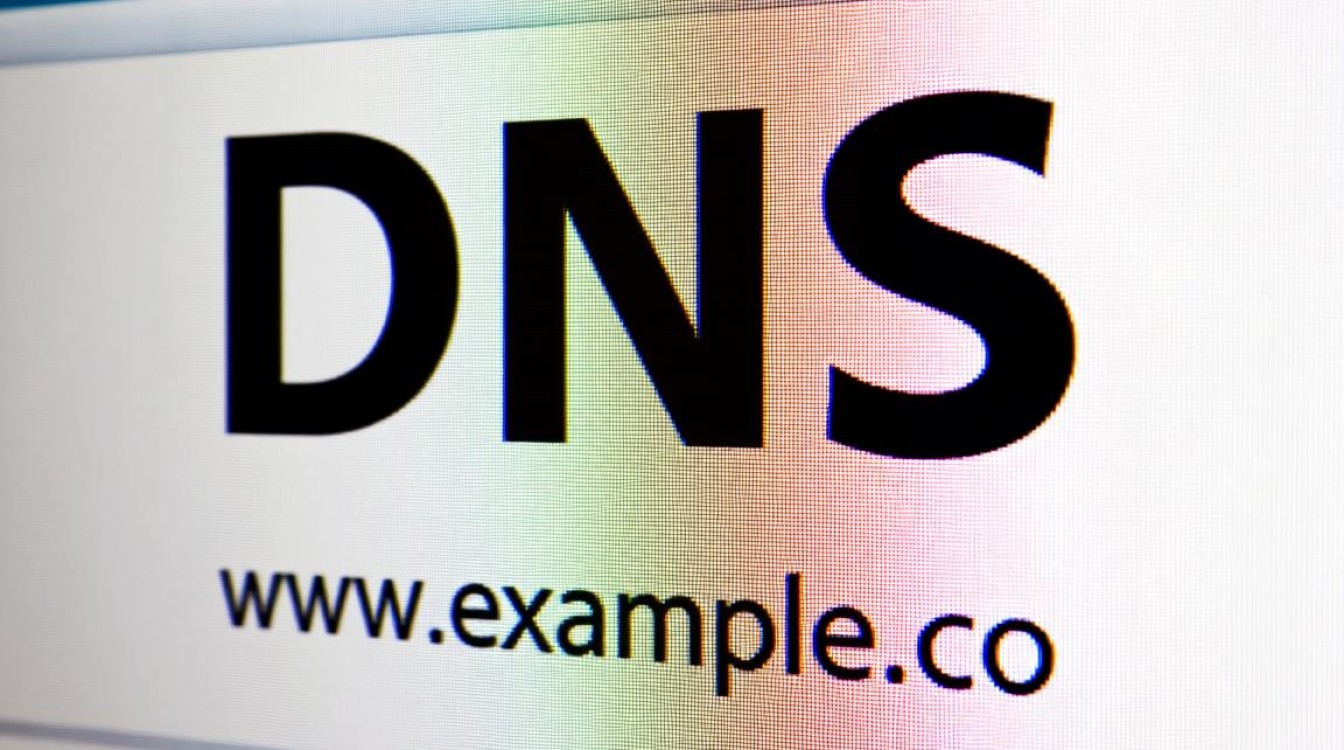
操作系统配置(单设备生效)
- Windows:进入“控制面板”>“网络和共享中心”>“更改适配器设置”,右键点击网络连接>“属性”>“Internet协议版本4(TCP/IPv4)”,手动输入DNS地址。
- macOS:系统偏好设置>“网络”>选择当前网络>“高级”>“DNS”,点击“+”添加DNS服务器。
- 移动设备(iOS/Android):进入Wi-Fi设置,长按当前连接的网络>“修改网络”>“高级选项”,手动配置DNS。
注意事项
- 避免混合使用不同服务商的DNS:可能导致解析冲突或缓存问题,首选与备选建议选择同一服务商或互补组合。
- 定期测试DNS性能:使用
nslookup或dig命令测试域名解析速度,或通过DNSPerf网站对比不同服务器的响应时间。 - 启用DNSSEC:在DNS设置中勾选“启用DNSSEC”,可防范DNS缓存投毒等攻击,提升安全性。
相关问答FAQs
Q1:如何判断当前DNS服务器是否正常工作?
A:可通过以下方法检测:
- 命令行输入
ping www.baidu.com,若返回IP地址且延迟正常(lt;50ms),说明DNS解析正常; - 使用
nslookup www.baidu.com命令,查看返回的DNS服务器地址是否为自己配置的IP; - 在浏览器中访问DNS测试网站(如dnscheck.org),检查DNS解析链路和安全性。
Q2:更换DNS服务器后,网页仍然无法打开怎么办?
A:可尝试以下步骤排查:
- 刷新DNS缓存:Windows命令行执行
ipconfig /flushdns,macOS执行sudo killall -HUP mDNSResponder; - 检查网络连接:确认其他设备或网站是否正常,排除本地网络问题;
- 更换DNS组合:若当前DNS无法解析特定域名,尝试切换至其他服务商的DNS(如从谷歌DNS换为Cloudflare DNS);
- 联系ISP:若多组DNS均无效,可能是运营商网络故障,需联系互联网服务提供商排查线路问题。
选择合适的DNS服务器是优化网络体验的重要环节,用户可根据自身需求(速度、安全、隐私)参考本文推荐进行配置,并通过定期维护确保DNS服务的稳定性,在互联网应用日益丰富的今天,一个高效的DNS系统能为上网体验提供坚实保障。